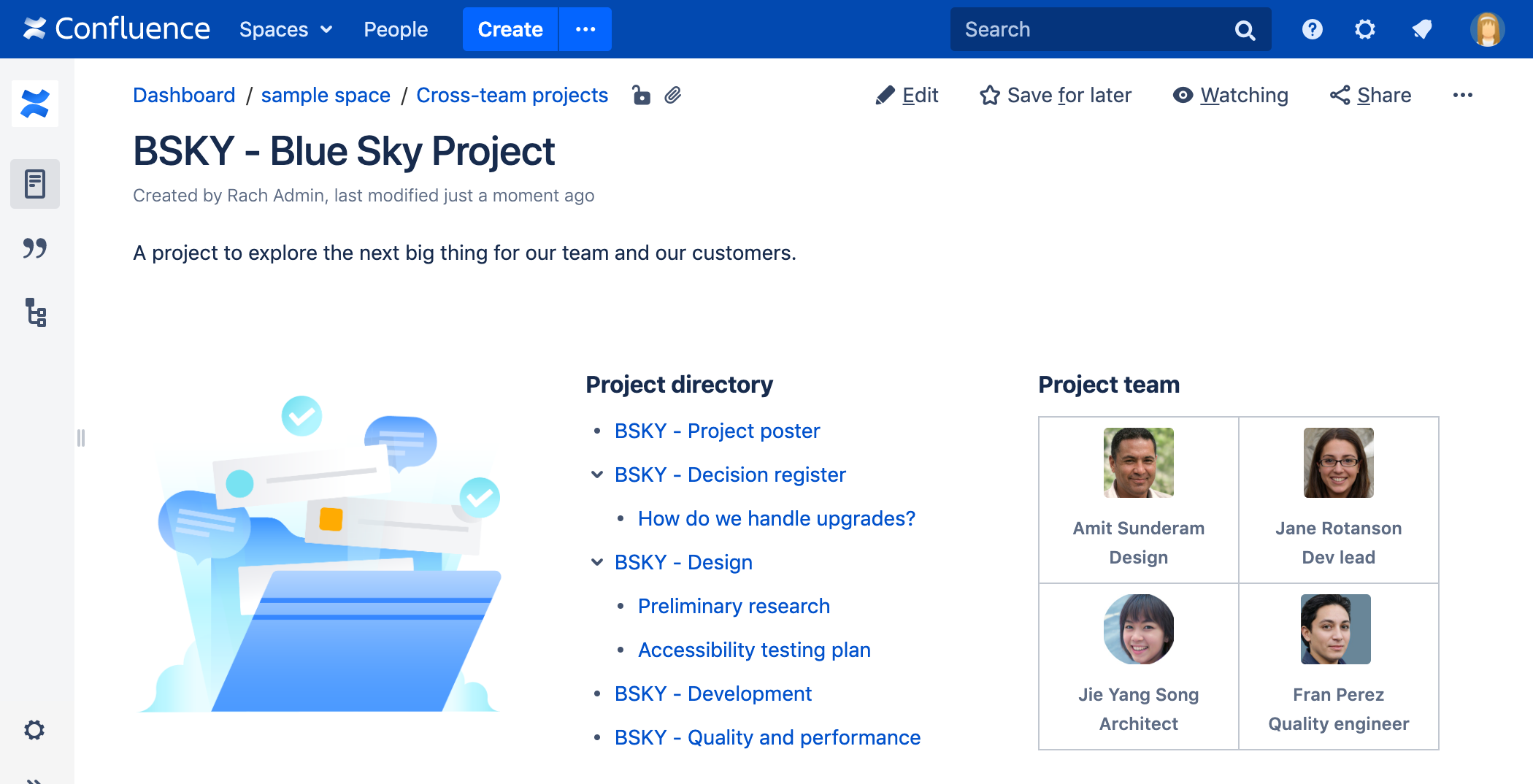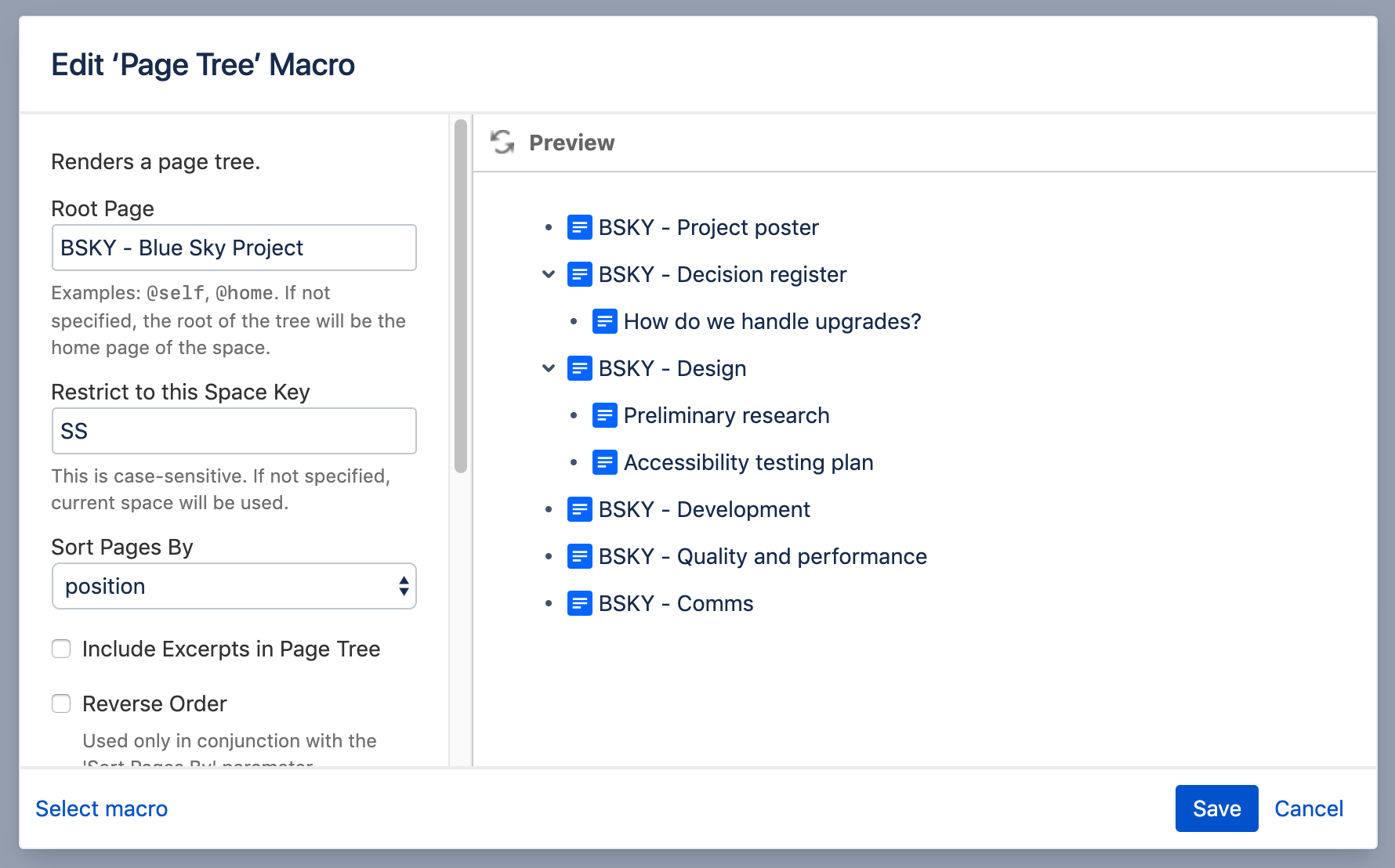ページ ツリー マクロ
スクリーンショット: 2 つの階層レベルを示す、Confluence のページ ツリー マクロ。
このマクロをページに追加する
ページ ツリー マクロをページに追加するには:
- エディターのツールバーから、[挿入] > [その他のマクロ] の順に選択します。
- [Confluence コンテンツ] カテゴリから [ページ ツリー] を選択します。
- 表示するページ バージョンの数を選択します。
- [挿入] をクリックします。
その後、ページを公開するとマクロの動作を確認できます。
スクリーンショット: 特定のページ下のすべてのページを別のスペースで表示する、ページ ツリー マクロの設定。
マクロ パラメーターを変更する
マクロ パラメーターは、マクロの動作を変えるために使用します。
マクロ パラメーターを変更するには、次の手順を実行します。
- エディタでマクロのプレースホルダーをクリックし、[編集] を選択します。
- 必要に応じてパラメータを更新し、[挿入] を選択します。
このマクロで使用できるパラメーターの一覧は、次のとおりです。
パラメーター | 既定 | 説明 |
|---|---|---|
ルート ページ | スペースのホームページ | ページ ツリーの親ページを指定します。ツリーには指定されたページのすべての子と、それらの子と孫などが含まれます。ツリーには、ページ自体は含まれません。
|
| このスペース キーに制限する | 現在のスペース | スペース名を入力して、別のスペースのページ ツリーを表示します。空白のままにすると、現在のスペースが使用されます。 ルート ページを別のスペースに指定する場合は、このパラメーターをルート ページの前に設定します。 |
ページの並べ替え | 職位 | ツリー内でのページの表示順を指定します。この並べ替えは表示目的のみです。ページの順序を永続的に再配置するものではありません。次のいずれかの値を使用できます。
|
ページ ツリーの抜粋を含む | false | ページツリーで各ページの抜粋を表示する場合に選択します。抜粋は、各ページで抜粋マクロを使用して定義する必要があります。 |
逆順ソート | false | ページを自然な順序の逆 (降順) で表示する場合に選択します。並べ替えパラメーターと併用する必要があります。 |
ページ ツリーの上部の検索ボックスを含める | false | ページツリーの上の検索ボックスに含める場合に選択します。この検索ボックスでは、読者に指定した値のページ内での検索を許可することができます。 |
展開 / 折りたたみリンクの表示 | false | ページツリーの一番上に「すべて展開」および「すべて折りたたみ」リンクを表示する場合に選択します。読者はこれらのリンクをクリックし、一度にツリーのすべてのブランチを開く/閉じることができます。 wikimarkup とストレージ形式で利用可能な値:
|
開始時の深さ | 1 | 最初に開いたときに、ツリーに表示する子の数を設定するには、0 より大きい数を入力します。 |
Confluence の保存形式または wiki マークアップで使用されるパラメーター名がマクロ ブラウザで使用されるラベルと異なる場合、以下の一覧に括弧付きで表示されます (example)。
このマクロを追加するその他の方法
手入力でこのマクロを追加する
Wiki マークアップを使用してこのマクロを追加する
これは、エディタ外部 (スペースのサイドバー、ヘッダー、フッターのカスタム コンテンツなど) でマクロを追加する場合に便利です。
マクロ名: pagetree
マクロ本文: なし。
{pagetree:root=Page Name|sort=natural|excerpt=true|reverse=false|startDepth=3|expandCollapseAll=true|searchBox=true}